فہرست کا خانہ
مائیکروسافٹ ایکسل میں سیلز کو سیل بارڈرز سے ممتاز کیا جاتا ہے۔ لیکن بعض اوقات سرحدی رنگ نظر نہیں آتے۔ اس صورت میں، ہمیں بارڈر کا رنگ تبدیل کرنے کی ضرورت ہے۔ اس مضمون میں، ہم ایکسل میں بارڈر کا رنگ تبدیل کرنے کے طریقہ پر تبادلہ خیال کریں گے۔
پریکٹس ورک بک ڈاؤن لوڈ کریں
جب آپ یہ مضمون پڑھ رہے ہوں تو ورزش کرنے کے لیے اس پریکٹس ورک بک کو ڈاؤن لوڈ کریں۔
Change Border Color.xlsx
3 ایکسل میں بارڈر کا رنگ تبدیل کرنے کے طریقے
یہاں، ہم 3 ایکسل میں بارڈر کا رنگ تبدیل کرنے کے آسان طریقے پر تبادلہ خیال کریں۔ ہم نے ایک نمونہ ایکسل شیٹ لیا ہے، جہاں سیلز کا بارڈر سیاہ ہے۔

ہم ذیل کے سیکشن میں سیلز کا رنگ تبدیل کرنے کا طریقہ دکھائیں گے۔<1
1۔ بارڈر کا رنگ تبدیل کرنے کے لیے فارمیٹ سیلز کا آپشن استعمال کریں
اس طریقے میں، ہم مطلوبہ سیلز کے بارڈر کا رنگ تبدیل کرنے کے لیے کی بورڈ شارٹ کٹ استعمال کریں گے۔
📌 اقدامات:
- سب سے پہلے کرسر کو سیل B4 پر رکھیں۔
- منتخب کریں رینج<4 B4:D9 نیچے اور دائیں تیر والے بٹنوں کا استعمال کرتے ہوئے۔
- پھر، دبائیں Ctrl+1 ۔
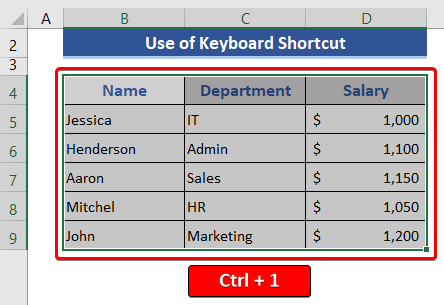
- اب، فارمیٹ سیلز ونڈو نمودار ہوتی ہے۔
- بارڈر ٹیب پر جائیں۔
- ہمیں رنگ یہاں سیکشن۔
- رنگ سیکشن کے نیچے تیر پر کلک کریں۔
- اب، فہرست سے اپنا مطلوبہ رنگ منتخب کریں۔
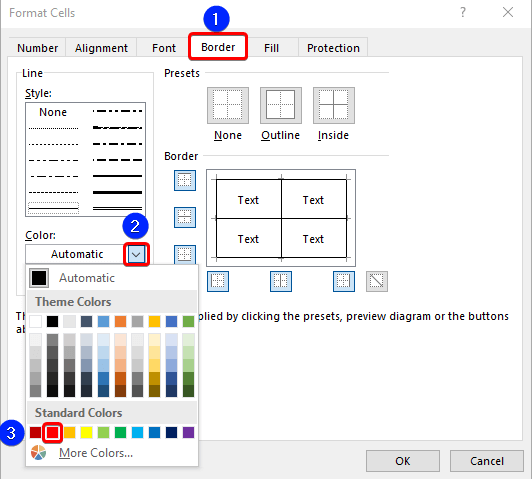
جیسا کہ ہم خلیات کی تمام سرحدوں کو رنگین کرنا چاہتے ہیں، ہمیںسیل کے باہر اور اندر دونوں کا رنگ تبدیل کریں۔
- پریسیٹس سیکشن سے Outline اور Inside کو منتخب کریں۔
- آخر میں، ٹھیک ہے بٹن کو دبائیں
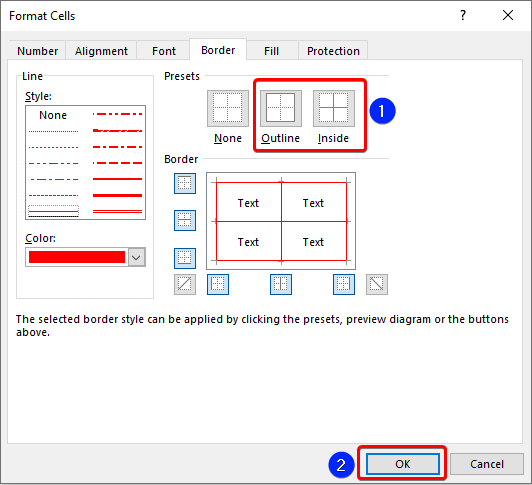
- اب ورک شیٹ کو دیکھیں۔

ہم دیکھ سکتے ہیں کہ بارڈر کو سیاہ سے سرخ میں تبدیل کر دیا گیا ہے۔
ہم فارمیٹ سیلز آپشن سے بھی فائدہ اٹھا سکتے ہیں۔ 3> سیاق و سباق کا مینو ۔ بس مطلوبہ سیلز کو منتخب کریں اور ماؤس پر دائیں بٹن کو دبائیں۔

اس کے بعد، مذکورہ سیکشن کے مراحل پر عمل کریں۔
مزید پڑھیں: ایکسل میں اندر اور باہر سیل بارڈرز کیسے شامل کریں (5 طریقے)
2۔ ڈرا بارڈرز ڈراپ ڈاؤن سے بارڈر لائن کا رنگ تبدیل کریں
اس سیکشن میں، ہم بارڈر کا رنگ تبدیل کرنے کے ربن آپشن پر مبنی ایک عمل پر بات کریں گے۔ یہاں، ہمیں رنگ تبدیل کرنے کے لیے ہر بار سیل کے بارڈرز کو منتخب کرنے کی ضرورت ہے۔
📌 اقدامات:
- نیچے پر کلک کریں۔ ہوم ٹیب سے تمام بارڈرز سیکشن کا تیر۔
- آپشنز کی ایک فہرست یہاں ظاہر ہوگی۔
- لائن کا رنگ<کا انتخاب کریں۔ 4> وہاں سے۔
- اب، مختلف رنگوں کے اختیارات کے ساتھ ایک فہرست ظاہر ہوگی۔
- ہم اپنا مطلوبہ رنگ منتخب کرتے ہیں۔
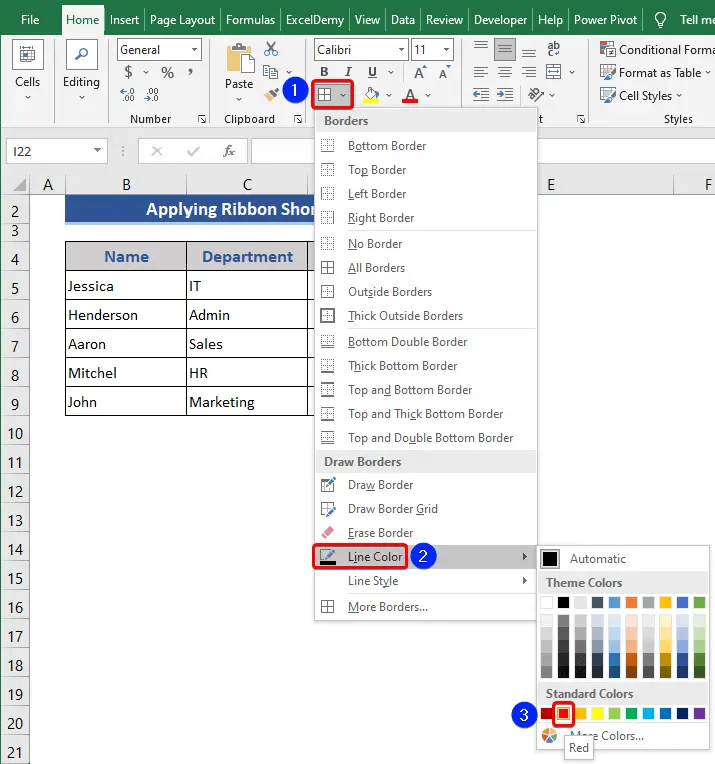
- ہم دیکھ سکتے ہیں کہ ایک ڈرائنگ پنسل نمودار ہوتی ہے۔

ہم پنسل کا استعمال کرتے ہوئے منتخب کردہ رنگ کے ساتھ سیل کی سرحدیں کھینچیں گے۔ اس کے علاوہ، کچھ نقطے دکھا رہے ہیں. وہ نقطے ہر ایک کے کنارے ہیں۔سیل۔
- اب، کسی بھی سیل کا بارڈر منتخب کریں۔

ہم دیکھ سکتے ہیں کہ بارڈر کا رنگ بدل گیا ہے۔
- اسی طرح، رنگ تبدیل کرنے کے لیے تمام مطلوبہ سیل بارڈرز کا انتخاب کریں۔
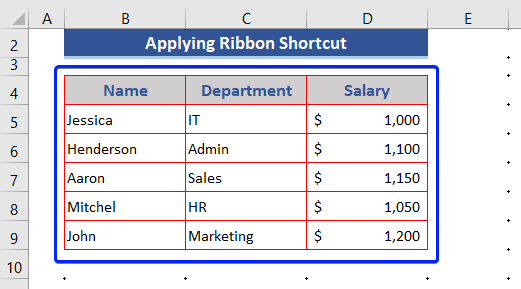
اس طریقے میں، ہم کسی بھی سیل کے بارڈر کا رنگ تبدیل کرسکتے ہیں۔ پچھلے انتخاب کے بغیر۔
مزید پڑھیں: ایکسل میں سیل بارڈرز کیسے شامل کریں یا ہٹائیں
3۔ ایڈوانسڈ ڈسپلے آپشنز سے پوری شیٹ کا بارڈر کلر تبدیل کریں
پچھلے طریقوں میں، ہم نے منتخب کردہ یا سیلز کی ایک مخصوص تعداد کے بارڈر کا رنگ تبدیل کیا۔ لیکن اب، ہم پوری شیٹ کے بارڈر کا رنگ تبدیل کر دیں گے۔
📌 اسٹیپس:
- پر کلک کریں۔ فائل ٹیب۔
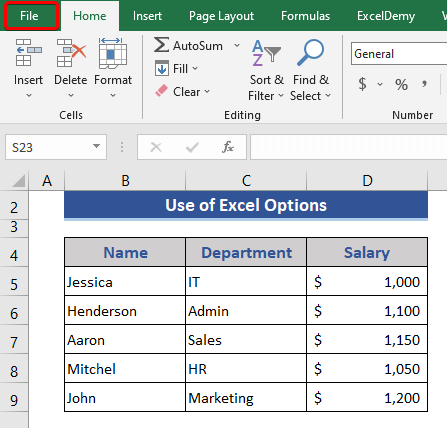
- اب، فہرست ظاہر ہوگی۔ وہاں سے اختیارات منتخب کریں۔

- Excel Options ونڈو ظاہر ہوگی۔
- بائیں جانب سے ایڈوانسڈ آپشن کا انتخاب کریں۔
- دائیں جانب سے اس ورک شیٹ کے لیے ڈسپلے کے اختیارات سیکشن تلاش کریں۔
- اب ، گرڈ لائنز دکھائیں اختیار کو چیک کریں۔
- پھر، گرڈ لائن رنگ سیکشن کے نیچے تیر پر کلک کریں۔
- رنگوں کی ایک فہرست ظاہر ہوگی۔ اسی وقت۔
- ہم اپنا مطلوبہ رنگ منتخب کرتے ہیں۔
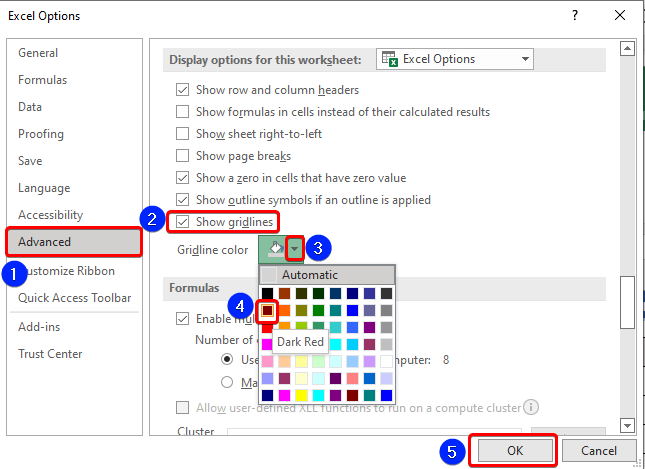
- آخر میں، دبائیں ٹھیک ہے ۔

ہم دیکھ سکتے ہیں کہ پوری شیٹ کے تمام سیلز کی پوری سرحد بدل گئی ہے۔
مزید پڑھیں: [فکسڈ!] ٹیبل بارڈر نہیں۔پرنٹ پیش نظارہ میں دکھا رہا ہے (2 حل)
نتیجہ
اس مضمون میں، ہم نے ایکسل میں بارڈر کا رنگ تبدیل کرنے کا طریقہ بتایا ہے۔ ہم نے دو حالات دکھائے۔ ایک مخصوص خلیوں کے لیے ہے اور دوسرا پوری شیٹ کے لیے ہے۔ مجھے امید ہے کہ یہ آپ کی ضروریات کو پورا کرے گا۔ براہ کرم ہماری ویب سائٹ Exceldemy.com دیکھیں اور کمنٹ باکس میں اپنی تجاویز دیں۔

